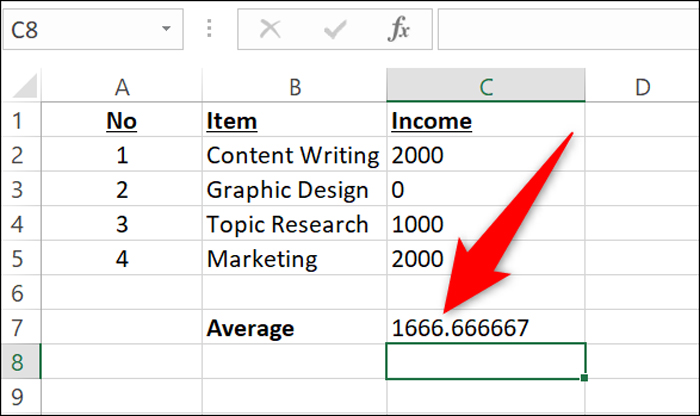به دست آوردن میانگین (یا متوسط حسابی) در بسیاری از محاسبه ها می تواند کاربردی باشد. خوشبختانه مایکروسافت امکان محاسبه آسان میانگین در اکسل را فراهم کرده است که طی چند قدم ساده امکان پذیر خواهد بود.
میانگین مقادیر عددی از طریق محاسبه مجموعه تمامی آن ها و تقسیم بر تعداد محاسبه می گردد. برای مثال میانگین اعداد ۱۰، ۱۵، ۲۰، ۲۵ و ۳۰ با تقسیم مجموع آن ها بر ۵ حاصل می شود. به صورت پیش فرض در هنگام بدست آوردن میانگین در اکسل، سلول های خالی محاسبه نمی شوند؛ اما سلول هایی که حاوی مقدار صفر باشند در مجموع دخیل می گردند. البته روشی برای نادیده گرفتن سلول های دارای مقدار صفر هم وجود دارد که در ادامه به آن اشاره خواهیم کرد.
یکی از آسان ترین و سریع ترین روش ها برای محاسبه میانگین در نرم افزار اکسل، استفاده از گزینه اختصاصی قرار گرفته در نوار ابزار (Ribbon) است. برای شروع، صفحه گسترده مورد نظر خود را باز کنید و سپس مجموعه ای از سلول های حاوی اعداد را انتخاب نمایید.
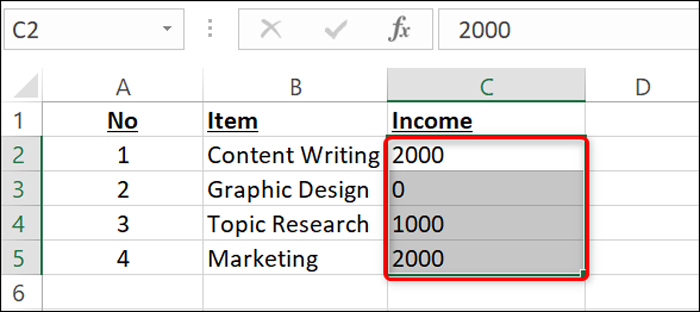
حالا از نوار ابزار بالایی اکسل، روی تب Home کلیک کنید.
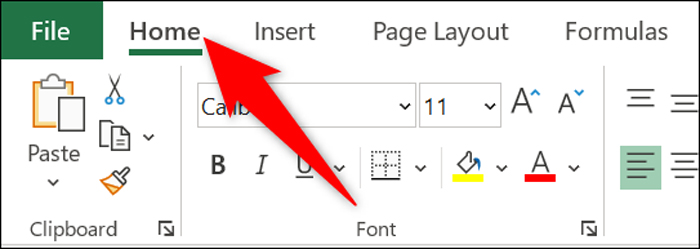
در تب Home، به قسمت Editing رجوع کنید و روی فلش کنار گزینه Sum بزنید تا منوی کشویی پدیدار شود.

از منوی باز شده روی گزینه Average کلیک کنید تا میانگین اعداد انتخاب شده محاسبه شود.
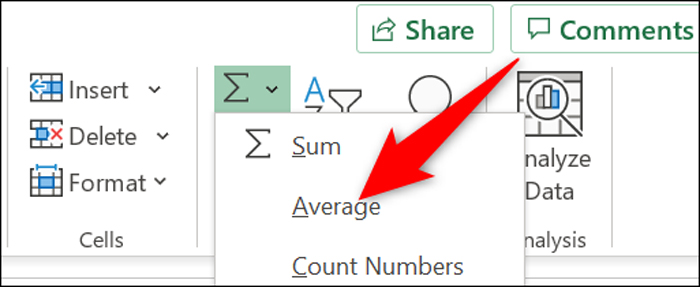
حالا در پایین آخرین سلول می توانید میانگین مورد نظر را مشاهده نمایید. با روشی مشابه قادر خواهید بود تا میانگین وزن دار را نیز در اکسل بدست آورید.
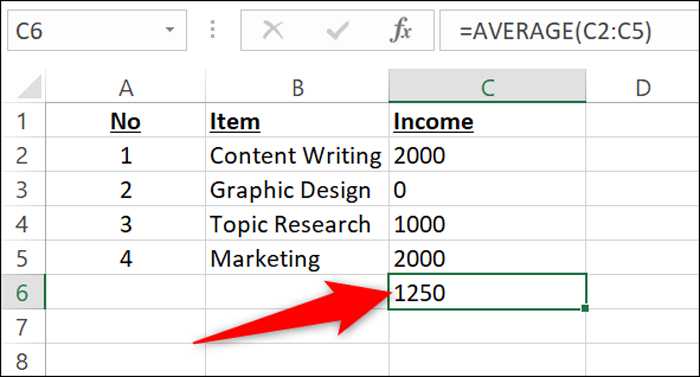
ممکن است گاهی اوقات اعداد مورد نظر به ترتیب در یک ستون یا سطر قرار نگرفته باشند یا کاربر ترجیح دهد به صورت دستی مقادیر را در فرمول وارد کند. در چنین شرایطی می توان از تابع AVERAGE برای رسیدن به میانگین، بهره گرفت. برای استفاده از تابع گفته شده ابتدا صفحه گسترده دلخواه خود را در نرم افزار اکسل باز کنید و سپس روی سلولی کلیک کنید که قصد قرارگیری میانگین در آن را دارید.
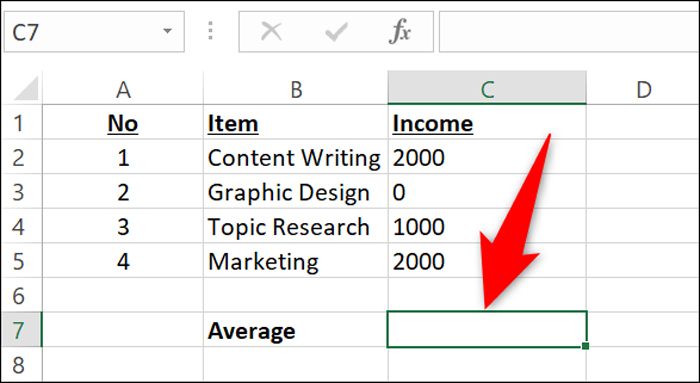
در سلول انتخاب شده دستور زیر را تایپ کنید و سپس کلید Enter را فشار دهید. مقادیر C2 و C5 را با بازه دلخواه برای قرارگیری در تابع جایگزین کنید.
=AVERAGE(C2:C5)
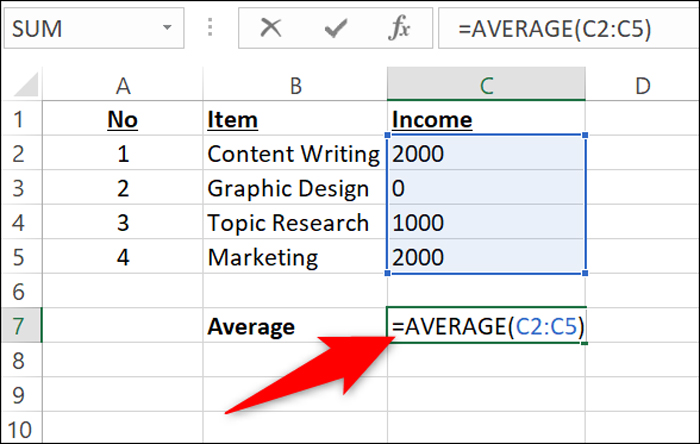
اگر اعداد مورد نظر در سلول های پراکنده قرار گرفته اند، باید آن ها را به صورت منفرد در تابع AVERAGE مشخص کنید. برای مثال در دستور زیر سه سلول غیر ترتیبی انتخاب شده است.
=AVERAGE(D2،E2،F2)
همچنین در صورت نیاز می توانید به صورت مستقیم هم اعداد را در تابع وارد کنید؛ تنها کافی است تا مثل نمونه زیر، اعداد را پشت سرهم بنویسید و آن ها را با کاما جدا نمایید.
=AVERAGE(10،15،20)
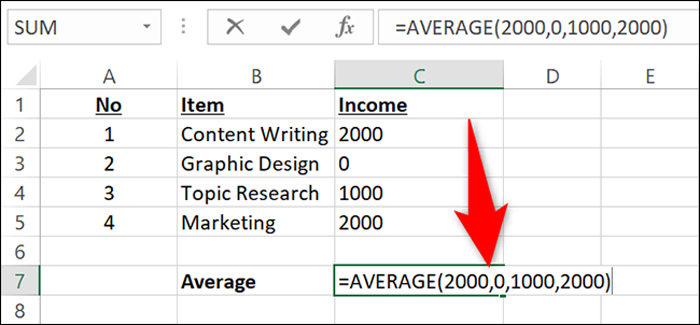
پس از نوشتن فرمول دلخواه، کلید Enter را بزنید تا میانگین مقادیر نوشته شده، حاصل شود.
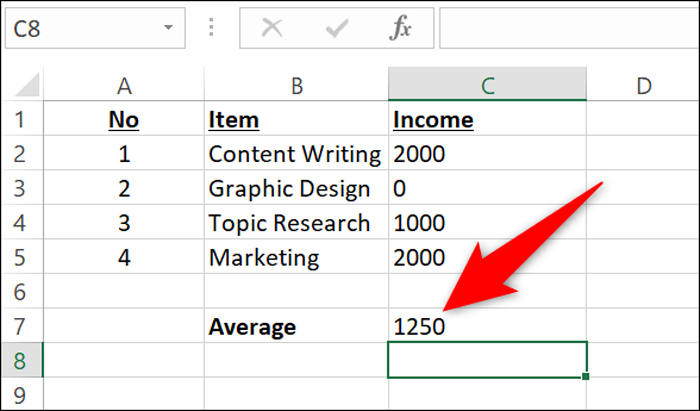
همانطور که در قسمت های قبلی اشاره شد، نرم افزار اکسل به صورت پیش فرض خانه های خالی را در تابع AVERAGE محاسبه نمی کند؛ اما سلول هایی که حاوی مقدار صفر باشند را می شمارد. به کمک تابع AVERAGEIF می توان صفرها را از فرمول خارج کرد. برای شروع سلول مورد نظر جهت نمایش نتیجه را انتخاب کنید.
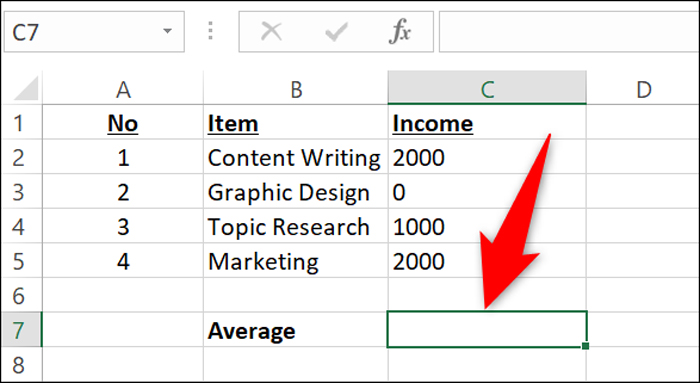
درون سلول انتخاب شده، دستور زیر را تایپ کنید و سپس کلید Enter را بزنید. مانند مثال قبلی، مقادیر C2 و C5 را با بازه دلخواه خود جایگزین کنید.
=AVERAGEIF(C2:C5،">0")
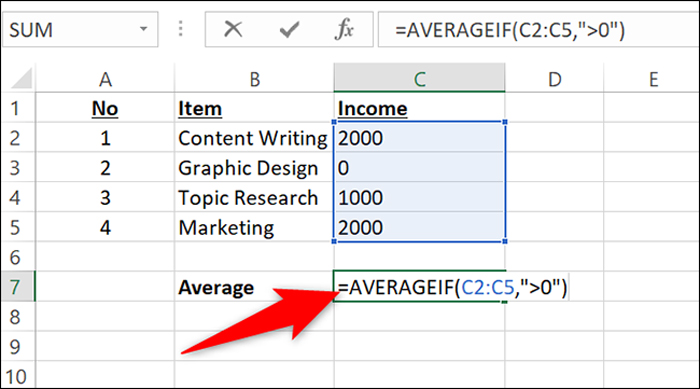
اکنون اکسل بدون شمردن صفرها، میانگین بازه تعریف شده را محاسبه خواهد کرد.